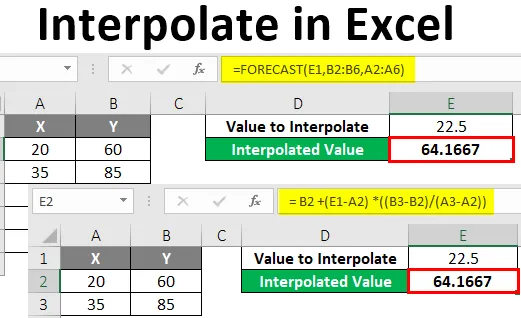
Interpolato di Excel (sommario)
- Introduzione a Interpolate in Excel
- Esempi di interpolazione in Excel
Introduzione a Interpolate in Excel
L'interpolazione è un metodo utilizzato per stimare o scoprire un valore tra due valori noti su una linea o curva. Questo tipo di previsione viene utilizzato in molti tipi di analisi, come investimenti in crescita, numeri di previsione, definizione di strategie, decisioni assicurative, movimenti dei prezzi, azioni e mercati azionari, ecc.
Interpolazione lineare significa stimare il valore futuro di una determinata variabile in base ai dati correnti. In MS-Excel, viene creata una linea retta che collega due valori noti, e quindi il valore futuro viene calcolato usando una semplice formula matematica o usando la funzione PREVISIONE.
Esempi da interpolare in Excel
Comprendiamo come interpolare in Excel con alcuni esempi.
Puoi scaricare questo Interpolate Excel Template qui - Interpolate Excel TemplateEsempio n. 1 - Utilizzo della formula matematica semplice
Supponiamo di avere un semplice set di dati di due valori noti x e y e desideriamo interpolare un valore (ovvero trovare il valore y corrispondente per il valore x) come segue:
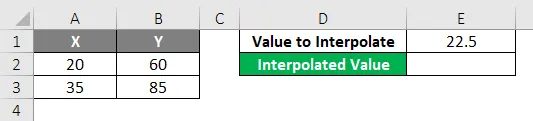
Quindi la semplice formula utilizzata per interpolare questo valore è:
y = y 1 + (x - x 1 ) *
Qui x = 22.5
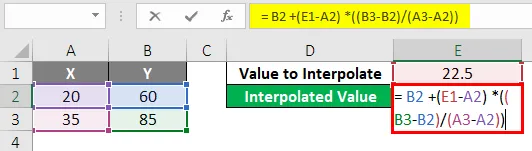
Quindi quando applichiamo questa formula al set di dati specificato, otteniamo il valore y interpolato come:
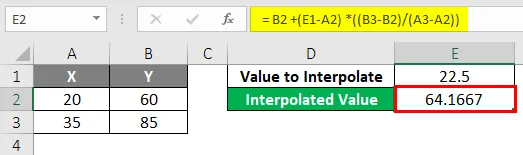
Quindi possiamo vedere nello screenshot sopra che abbiamo interpolato un valore con due valori noti di x e y. Ci possono essere momenti in cui diventa difficile memorizzare la formula. Pertanto, la funzione PREVISIONE può essere utilizzata in questi casi.
Esempio n. 2 - Utilizzo della funzione PREVISIONE
Ora supponiamo di voler interpolare lo stesso valore in Esempio1 usando la funzione PREVISIONE.
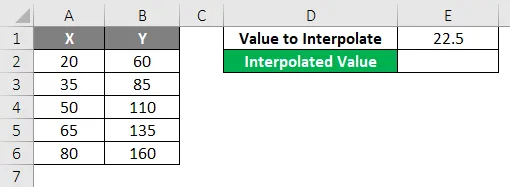
La funzione PREVISIONE stima un valore basato su valori esistenti insieme a una tendenza lineare. Ha la seguente sintassi:
PREVISIONE (x, known_y's, known_x's)
Dove,
- x: questo è il valore o il punto dati di cui desideriamo interpolare o prevedere il valore corrispondente.
- known_y's: questo è l'intervallo noto di valori y.
- known_x: questo è l'intervallo noto di valori x.
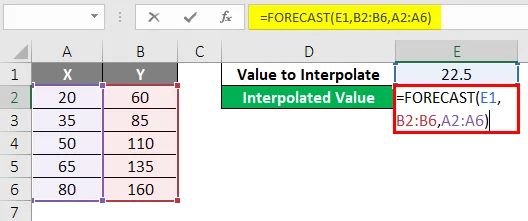
Vediamo ora nello screenshot seguente cosa succede quando applichiamo questa funzione PREVISIONE per interpolare il valore x dato:
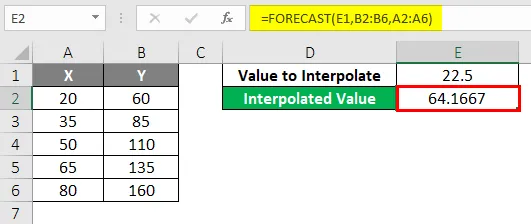
Quindi possiamo vedere nello screenshot sopra che anche la funzione PREVISIONE funziona bene per questo.
Esempio n. 3: utilizzo della funzione di previsione
Ora diciamo che abbiamo un set di dati di una società di vendita al dettaglio, con un numero di giorni e le corrispondenti vendite dell'azienda in quei giorni (cioè un numero di unità vendute in quei giorni) come di seguito:
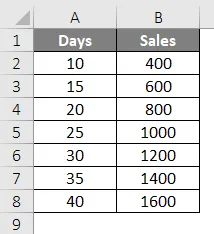
Le vendite sono lineari in questo caso (che può anche essere verificato manualmente o utilizzando un grafico a linee). Vediamo ora come utilizziamo la funzione PREVISIONE quando vengono calcolati i valori noti e noti utilizzando le funzioni OFFSET e MATCH:
Vediamo prima la sintassi della funzione OFFSET e della funzione MATCH:
La funzione OFFSET restituisce una cella o un intervallo di celle a cui viene specificato il numero di righe e colonne, a seconda dell'altezza e della larghezza in righe e colonne specificate. Ha la seguente sintassi:
OFFSET (riferimento, righe, colonne, (altezza), (larghezza))
Dove
- riferimento: questo è il punto di partenza da cui inizierà il conteggio di righe e colonne.
- righe: questo è il numero di righe da scostare sotto la cella di riferimento iniziale.
- cols: questo è il numero di colonne da compensare a destra dalla cella di riferimento iniziale.
- altezza: opzionale; Fuori dal riferimento restituito, questa è l'altezza delle righe.
- larghezza: opzionale; Fuori dal riferimento restituito, questa è la larghezza delle colonne.
La funzione MATCH restituisce la posizione relativa di un valore di ricerca in una riga, colonna o tabella che corrisponde al valore specificato in un ordine specificato. Ha la seguente sintassi:
MATCH (lookup_value, lookup_array, (match_type))
Dove,
- lookup_value: questo è il valore che deve essere abbinato o considerato dal lookup_array.
- lookup_array: questo è l'array o l'intervallo di celle in cui cercare il valore_uprova.
- match_type: opzionale; questo può assumere valori 1, 0, -1.
Il valore predefinito per questo match_type è 1. Per il valore 1, la funzione MATCH troverà il valore più grande che è minore o uguale al valore_searchup, e il valore dovrebbe essere in ordine crescente. Per il valore 0, la funzione MATCH trova il primo valore esattamente uguale a lookup_value. Per il valore -1, la funzione troverà il valore più piccolo maggiore o uguale al valore_searchup e il valore dovrebbe essere in ordine decrescente.
Ora, se vogliamo stimare le vendite per diciamo 28 giorni, allora usiamo queste funzioni sopra come segue:
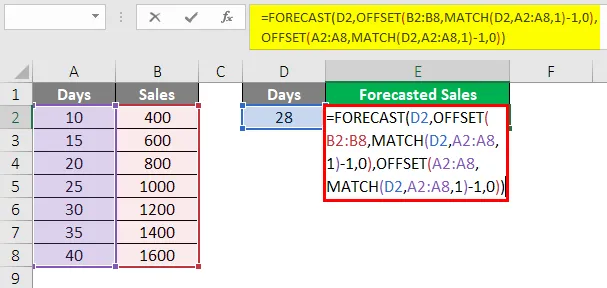
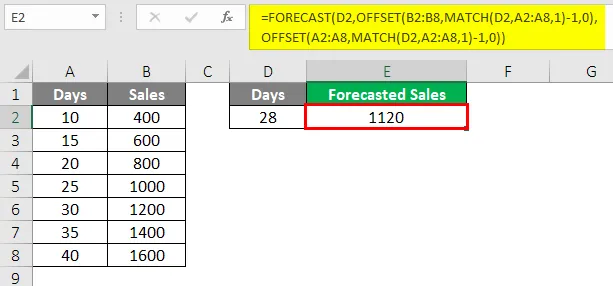
Quindi la prima funzione OFFSET utilizzata come secondo parametro nella funzione PREVISIONE viene utilizzata per selezionare known_y (valori dipendenti, ovvero le vendite).
La seconda funzione OFFSET utilizzata come terzo parametro nella funzione PREVISIONE viene utilizzata per selezionare i noti_x (valori indipendenti, ovvero il numero di giorni).
La funzione MATCH utilizzata come parametro nella funzione OFFSET viene utilizzata per generare la posizione del valore da prevedere e quindi calcolare il numero di righe. Le colonne nella funzione MATCH, ovvero il secondo parametro al suo interno, dovrebbero essere 0 poiché il valore dipendente è desiderato sulla stessa colonna selezionata.
Pertanto, per 28 giorni, abbiamo stimato o previsto che le vendite dell'azienda fossero 1120. Allo stesso modo, possiamo stimare le vendite dell'azienda per un numero diverso di giorni usando questa funzione PREVISIONE.
Cose da ricordare sull'interpolazione in Excel
- Il processo di derivare una semplice funzione da un set di dati di valori discreti in modo che la funzione passi attraverso tutti i valori dati e quindi possa essere utilizzata per prevedere i valori tra quelli indicati è chiamata interpolazione.
- Viene utilizzato per determinare quali dati potrebbero esistere al di fuori dei dati raccolti.
- L'interpolazione lineare non è un metodo accurato in MS Excel, tuttavia è veloce e veloce.
- L'interpolazione lineare può anche essere utilizzata per prevedere i valori di precipitazioni, punti di dati geografici, ecc.
- Nel caso in cui i dati non siano lineari, alcuni altri metodi che possono essere utilizzati per l'interpolazione in questi casi sono: Interpolazione polinomiale, Interpolazione spline, ecc.
- La funzione PREVISIONE può anche essere utilizzata per estrapolare o prevedere i valori futuri.
Articoli consigliati
Questa è una guida per interpolare in Excel. Qui discutiamo di come interpolare in Excel insieme ad esempi pratici e template Excel scaricabili. Puoi anche consultare i nostri altri articoli suggeriti:
- Intestazione di colonna in Excel | Esempi pratici
- Uso della funzione INDICE di Excel
- Cos'è la funzione MROUND in Excel?
- SUMIF con la funzione OR in Excel